
Lesley Fowler
0
4336
622
 Jeg elsker at blogge. Det er bare så enkelt. Hvis jeg kun kunne bruge hele dagen på at skrive artikler til mine egne blogs og tjene en anstændig leve ved at gøre det, ville jeg gøre det.
Jeg elsker at blogge. Det er bare så enkelt. Hvis jeg kun kunne bruge hele dagen på at skrive artikler til mine egne blogs og tjene en anstændig leve ved at gøre det, ville jeg gøre det.
Når jeg stræber efter at skabe denne utopi, finder jeg mig konstant at finjustere mine eksisterende blogs for at forbedre annonceindtægter og konverteringsfrekvens (hvor mange besøgende der faktisk klikker på annoncer). En af de mest betydningsfulde aspekter af en blog, der enten vil overbevise dine nye besøgende om at blive, eller tvinge dem til at vende sig og løbe væk, er den æstetiske kvalitet på dit websted.
Lad os indse det, hvis din blog ser ud som om den er designet af en fyr lige ud i 1995 “Introduktion til Web Page Design” klasse, kan du satse på, at de ikke vil hænge rundt, og de vil bestemt ikke abonnere på din blog. Men hvis din skabelon ser ud som om den er oprettet af en Web 2.0-guru med den ene finger på pulsen på sociale netværk og den anden dubler i high-tech widgets - dine besøgende kan bliv imponeret nok til faktisk at kigge på, hvad du har at sige.
Med henblik herpå har jeg besluttet at helt opjustere WordPress-skabelonen i en af mine blogs, og jeg vil gerne vise MakeUseOf-læsere, hvor vidunderligt enkelt det er at ændre dit WordPress-blogtema.
Sådan ændres dit WordPress-blogtema i 3 nemme trin
Hjemmesiden, som jeg skal operere på, er en paranormal blog kaldet Invisible Articles. Webstedet har gjort det ret godt, men jeg bemærkede, at det ikke har set den samme trafik som den originale version bygget på Bloggers gratis platform. Efter at have kørt blog i et par måneder, indså jeg, hvorfor. Dette er den aktuelle udseende af den paranormale blog.
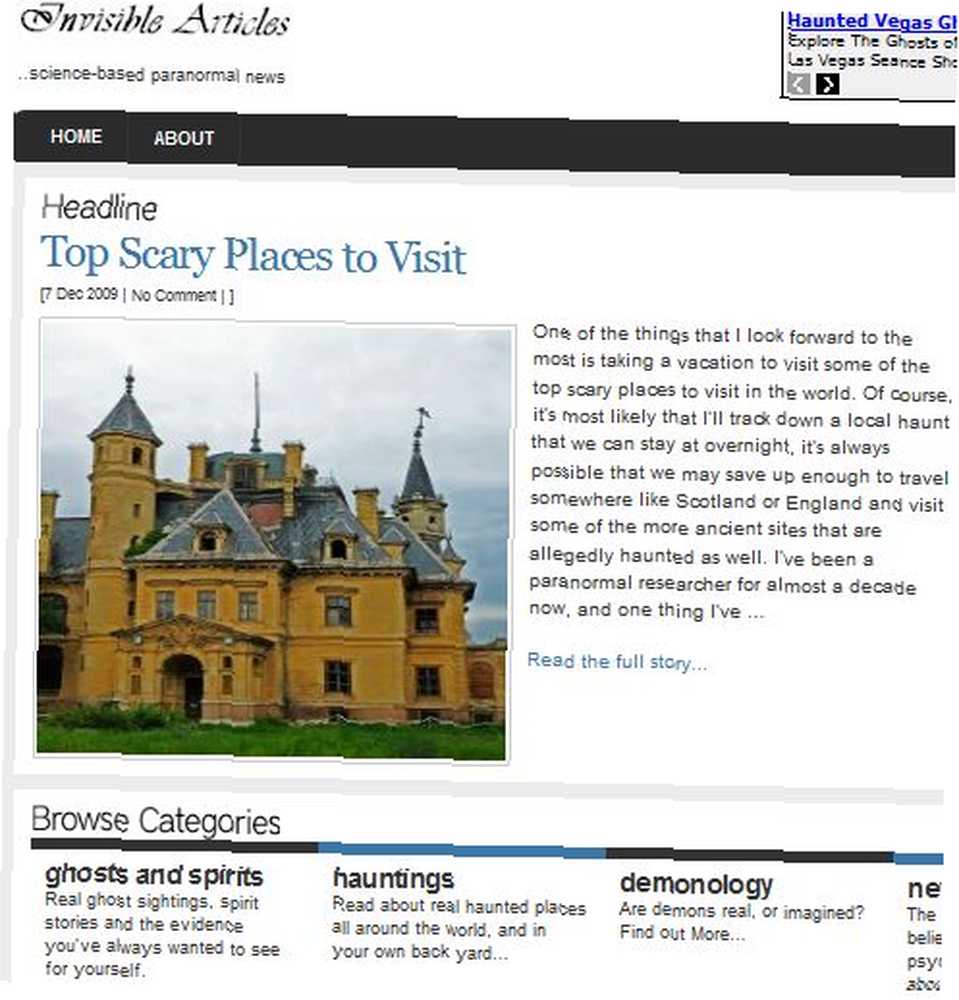
Dette er Arthemia-temaet oprettet af Michael Hutagalung. Det er et fremragende tema, der giver dig mulighed for at opbygge din blog baseret på et e-zine- eller nyhedswebsite look and feel. Desværre lærte jeg for sent, at de fleste paranormale entusiaster ikke rigtig vil have de websteder, de besøger, for at ligne en e-zine med en hvid baggrund og en pænt udformet menulinje med kategorier.
Hvad denne mængde ser efter er mørk baggrund, uhyggelig og spændende billeder og masser af seje links og widgets. Så jeg har besluttet at falde tilbage på et af mine foretrukne WordPress-temaer kendt som Ikarus.
Trin 1 - Installer det nye tema
Vil du prøve et nyt tema? Det er let at slå med hovedet. Alt hvad du skal gøre er at downloade det valgte WordPress-tema og derefter kopiere det tema (sammen med alle undermapper) til / wp-content / temaer mappe under dit WordPress installations bibliotek.
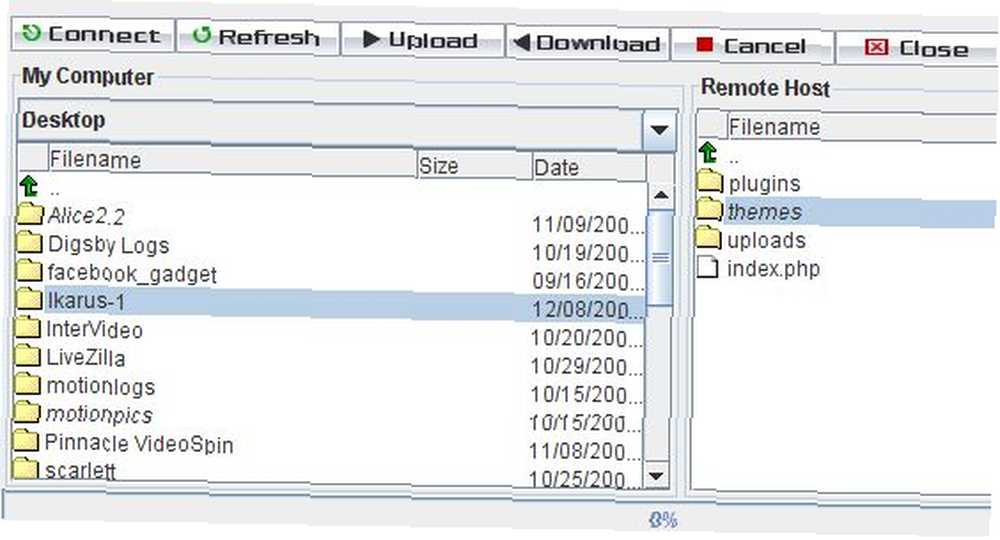
Jeg bruger den JavaFTP-webbaserede klient til at overføre filerne, men du kan bruge den FTP-klient, du vil. Hvis der er en masse filer i temaet, kan det time-out, hvis du forsøger at overføre hele overordnede mappe, så du bliver muligvis nødt til at bore ned og overføre en undermappe ad gangen. Når du er færdig med at overføre alle temafiler op til “temaer” i din WordPress-blog, vises det nye tema i dit WordPress-kontrolpanel under “Udseende” menuindstilling.
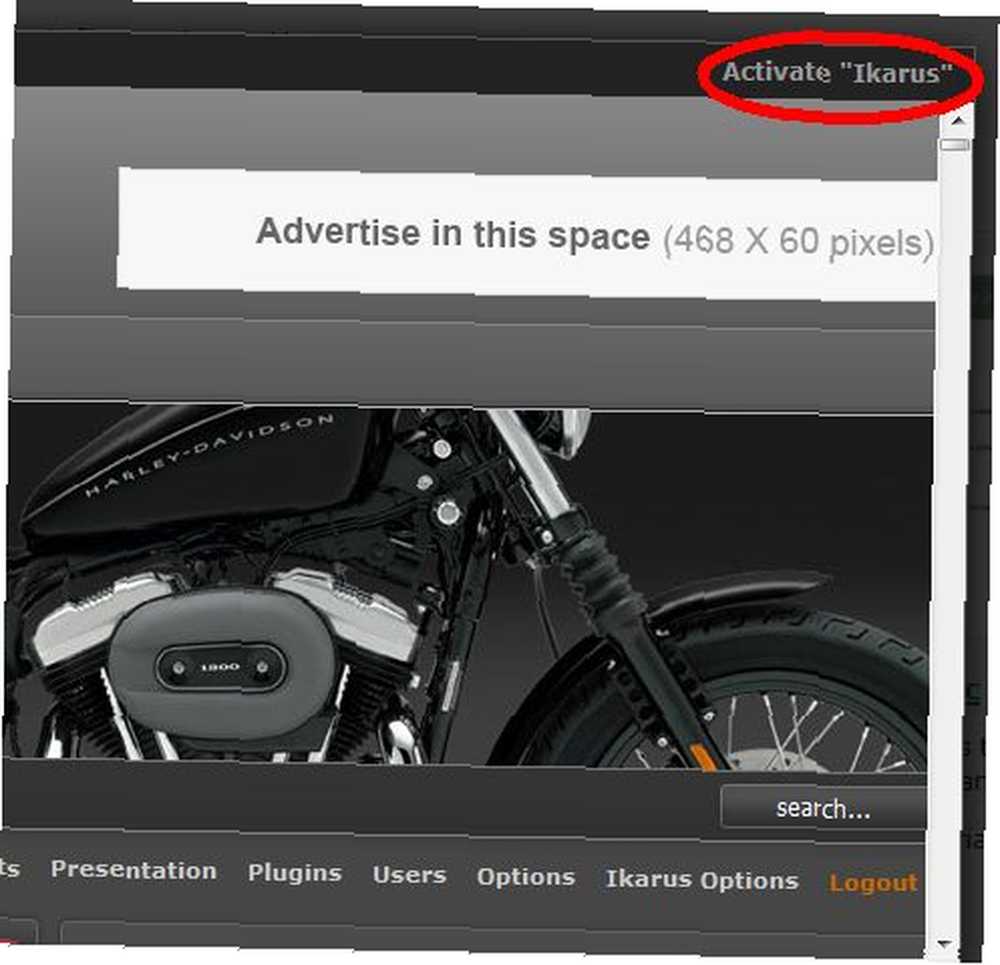
Klar til at skifte hele din blogs tema med et øjeblik? Klik bare på temabilledet, og klik derefter på “Aktiver,” og du er færdig! Nå… slags.
Trin 2: Konfiguration af temaindstillingerne
Nu hvor jeg har skiftet temaer, er min blogstil helt ændret - det er som nat og dag! Jeg er meget tilfreds med, hvor drastisk det nye tema fuldstændigt har ændret “føle” af dette paranormale sted, men som du kan fortælle, er der stadig mange standardbilleder og indstillinger, der stadig ikke fungerer og ikke ser rigtige ud.

Hvis dette var min første gang, gjorde jeg det nok, fordi jeg har brugt mange timer på at få mit sidste tema til at se lige ud. Men denne gang ved jeg, at jeg let kan skifte tilbage ved blot at aktivere det gamle tema, hvis jeg skal.
Tilpasning af temaet vil være forskelligt afhængigt af det tema, du downloader, men generelt skal de ting, du skal tilpasse, omfatte overskriftsbillede eller logo på din blog, dine annoncer, og normalt skal du konfigurere indlejrede widgets eller kode, som diasshows eller videoafspillere. Mange af disse vil være tilgængelige til tilpasning i en dejlig indstillingsform under WordPress “Udseende” fanen.
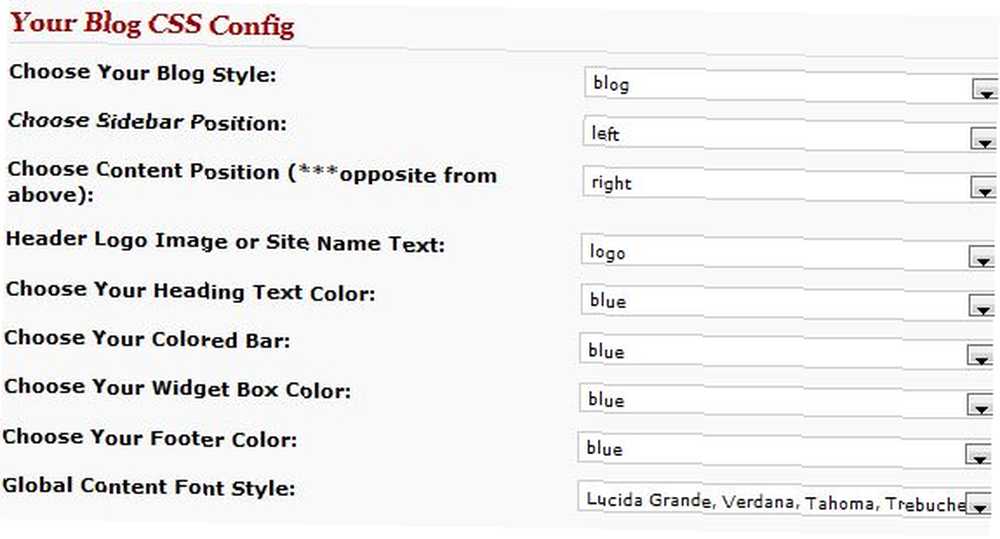
I mit tilfælde for Ikarus er det “IKARUS-indstillinger” element, og dette velprogrammerede tema giver dig mulighed for at udfylde felterne for billeder og links til annoncerne, tilpasse farver og ændre overskriftsbilledet. Med et par enkle justeringer (og lidt hurtig billedoprettelse) er min nye skabelon næsten færdig.
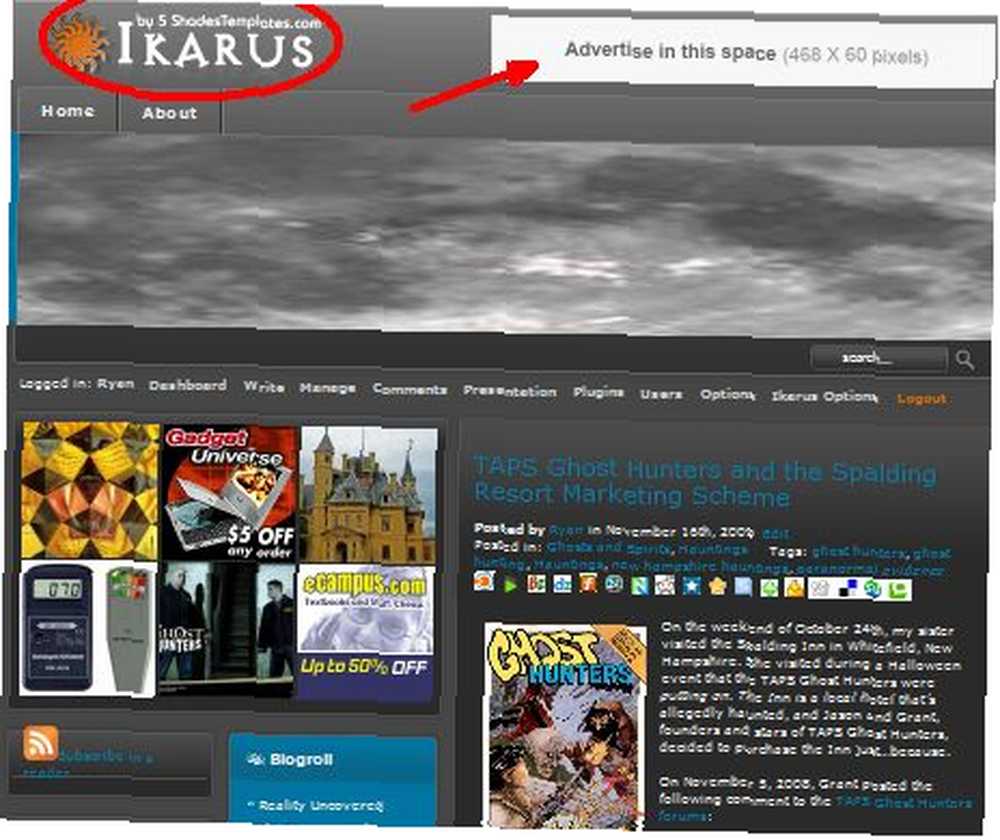
Som du kan se, ser min blog endelig mere ud som en cool paranormal blog og mindre som en tør og kedelig nyhedswebsted. Der er selvfølgelig et par ting, der kun kan ændres ved at finjustere koden eller kende noget til baggrundsskriptet. Dette er typisk for nogle af de mere avancerede temaer, og Ikarus er ingen undtagelse.
Trin 3: Tilføjelse af overskriftsbillede og annoncer
Denne gratis skabelon er konfigureret, så annoncebillederne og -linkene kan gå ind i indstillingsfeltet, men hvis du bruger Google Adsense, skal du indsætte iframe-koden. Den eneste måde dette fungerer er ved at redigere “header.php” fil selv. Standard er Ikarus-logoet vist ovenfor. Hvis du vil erstatte det med dit eget, skal du bare oprette dit logobillede med dimensioner 265 pixels brede og 75 pixels høje og derefter gemme det som logo.png og bruge det til at overskrive logo.png i billedmappen i din Ikarus temamappe. For at oprette mit logo brugte jeg CoolText.
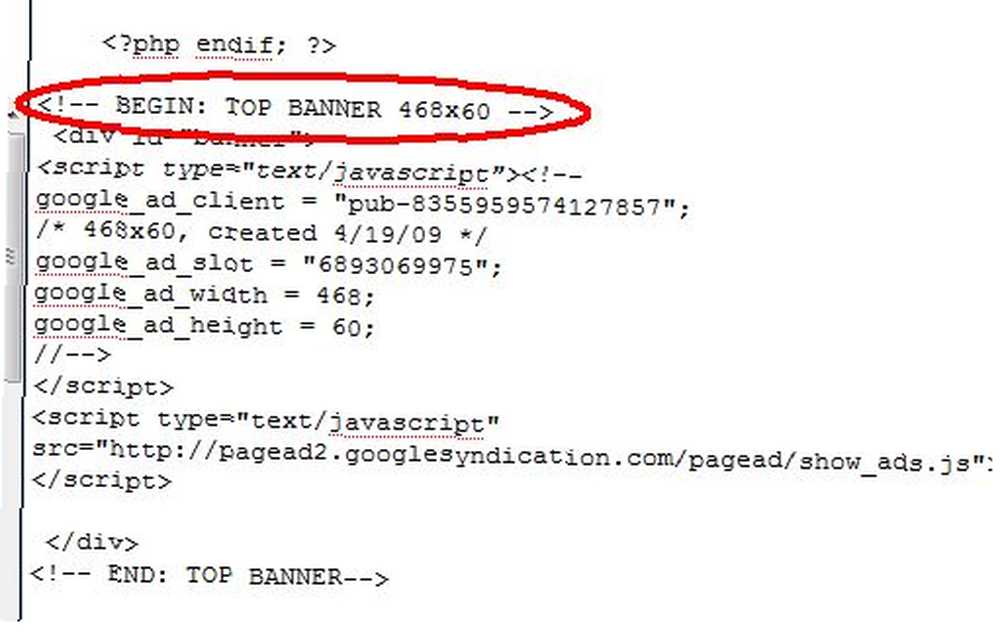
Redigering af PHP-filer er ikke så slemt. Normalt gør temaskaber det temmelig klart, hvor annoncerne skal gå, som du kan se i overskriftsskriptet ovenfor. Når jeg indsatte min Google Adsense-kode og oprettede mit logo-billede, blev min side fuldstændigt konverteret til det nye tema og live!
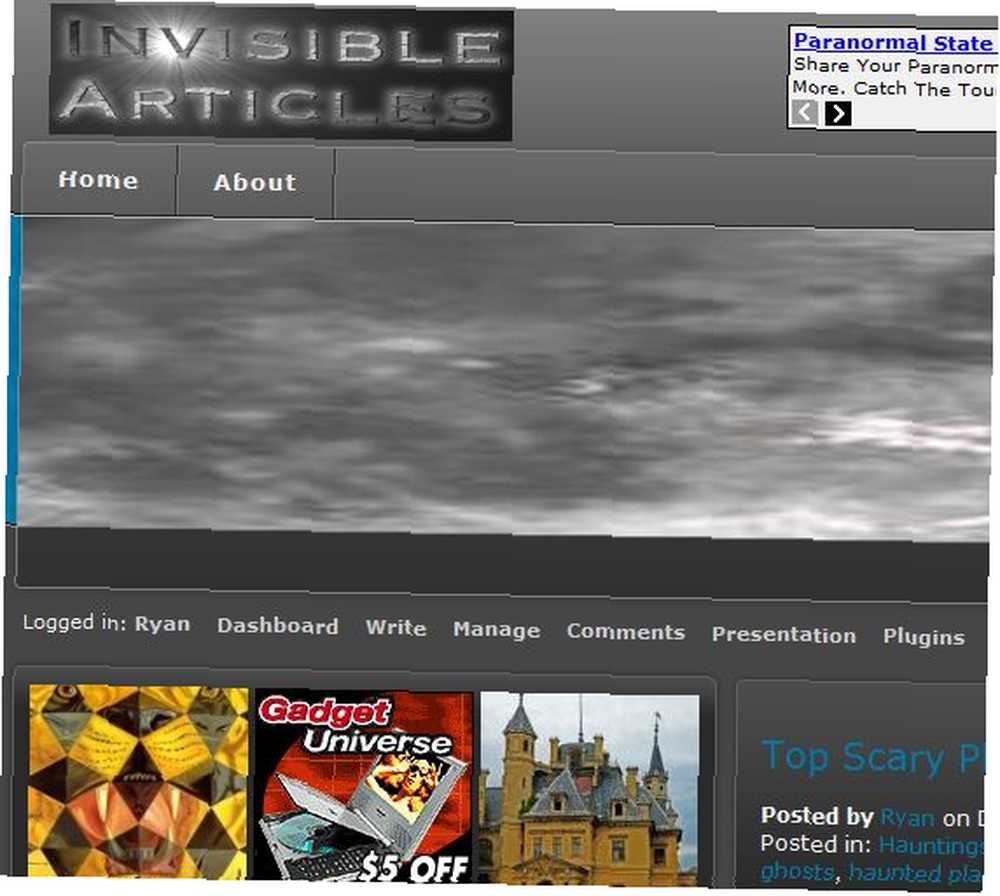
Som du kan se, at afprøve nye temaer med din WordPress-blog er et stykke kage - vær bare forsigtig med hvilke temaer du vælger. Hvis du ender med at prøve en der er skrevet af en amatør og fyldt med bugs, kan du spilde timer med at prøve at få det til at fungere. På den anden side, hvis du holder dig med temaer, der naturligvis er godt designet (normalt et hurtigt blik på kvaliteten af selve designet vil fortælle), har du sandsynligvis ingen problemer.
Skifter du ofte dine WordPress-blogtemaer? Løber du nogensinde mod vanskeligheder, som du har brug for hjælp til, eller har du nogle tip til andre WordPress-brugere? Del din indsigt i kommentarfeltet nedenfor.











